De M2TS-bestanden, bekend om hun hoogwaardige video's, zijn lastig af te spelen. Deze bestanden bevatten video en audio van hoge kwaliteit, wat voor sommige spelers groot en lastig te verwerken kan zijn. Dit bestandstype komt meestal voor bij het kopiëren van een Blu-ray-schijf of het opnemen van een camcordervideo.
Niet alle mediaspelers ondersteunen M2TS-bestanden; sommige kunnen zelfs problemen met het afspelen hebben. Het kan soms vervelend zijn, maar met de juiste tools kun je je video's probleemloos bekijken. Als je het lastig vindt, maak je dan geen zorgen! In deze handleiding vind je vier eenvoudige manieren om dit te doen. hoe M2TS-bestanden af te spelen op jouw computer.
Deel 1: De beste manier om M2TS-bestanden af te spelen op pc en Mac
Wist je dat M2TS-bestanden, die vaak worden gebruikt voor Blu-ray-video's, een betrouwbare speler nodig hebben om een soepele weergave te garanderen? Dat is waar de AVAide Blu-ray-speler komt binnen. Deze veelzijdige tool ondersteunt alle mediatypen, zoals Blu-ray-schijven, dvd's, ISO-bestanden en high-definition video's. Het werkt uitstekend op Windows of Mac zonder dat er andere codecs geïnstalleerd hoeven te worden.
Naast M2TS ondersteunt de AVAide Blu-ray Player MP4-, WMV- en 4K-video's. Je kunt er ook genieten van Dolby Digital en DTS voor een heldere geluidskwaliteit. Enkele functies zijn onder andere het toepassen van video-effecten, flexibele afspeelbediening en soepele navigatie, zodat je je kijkervaring helemaal naar eigen wens kunt aanpassen. Je kunt ook screenshots maken, video-instellingen aanpassen en zelfs eenvoudig afspeellijsten maken. Dus, hoe speel je M2TS-bestanden ermee af? Lees het hieronder!
Stap 1Ga om te beginnen naar de officiële website van de AVAide Blu-ray Player en download en installeer de software. Selecteer de juiste versie voor uw besturingssysteem, Windows of Mac. Open vervolgens het programma om het proces te starten.

GRATIS DOWNLOAD Voor Windows 7 of hoger
 Veilige download
Veilige download
GRATIS DOWNLOAD Voor Mac OS X 10.13 of hoger
 Veilige download
Veilige downloadStap 2Klik in het hoofdvenster van de speler op Open bestand knop. Blader door uw lokale bestand om het M2TS-bestand te vinden dat u wilt bekijken. Selecteer het bestand en klik Open om het in het programma te laden. De video wordt direct afgespeeld.

Stap 3Tijdens het spelen zijn er opties die je kunt instellen om de weergave te regelen. Je kunt Pauze, Toneelstuk, of Vooruit springen en achteruit. Er is ook een Volumeschuifregelaar om het geluid harder of zachter te zetten. Voor een beter zicht, klik op de Volledig scherm knop om de video uit te vouwen. Klik gewoon op de Camera knop om een momentopname te maken van wat er op uw scherm wordt weergegeven.

Zo! Je hebt geleerd hoe je M2TS-bestanden op pc en Mac kunt afspelen met AVAide Blu-ray Player. Of je nu films of andere video's bekijkt, AVAide Blu-ray Player zorgt ervoor dat alles perfect wordt afgespeeld. Naast M2TS-bestanden kun je het ook gebruiken om Blu-ray-films afspelen opgeslagen op schijven. Nu kunt u achterover leunen, ontspannen en probleemloos genieten van uw favoriete M2TS-bestanden!
Deel 2: M2TS-bestanden afspelen met VLC Media Player
VLC Media Player is een gratis en veilig programma voor het bekijken van video's in verschillende formaten, waaronder M2TS. Het ondersteunt H.264-video en AC3-audio, wat betekent dat je geen extra software of codecs nodig hebt om je video's af te spelen. Bovendien kun je... ondertitels toevoegen indien nodig. Het belangrijkste is dat het eenvoudig te bedienen is en een goede videokwaliteit levert. De audio loopt echter mogelijk niet goed synchroon met de video, vooral bij het werken met high-definition bestanden.
Ben je nu benieuwd hoe je M2TS-bestanden kunt afspelen met VLC Media Player? Bekijk de onderstaande stappen!
Stap 1Open VLC Media Player op uw computer.
Stap 2Klik bovenaan op Mediaen selecteer vervolgens Open bestand... uit het dropdownmenu. Er verschijnt een scherm. Zoek het M2TS-bestand dat je wilt afspelen op je computer. Selecteer het en klik op Open.
Stap 3Als u meerdere M2TS-bestanden wilt afspelen, gebruikt u de afspeellijstfunctie. Druk op Ctrl + L om de afspeellijst te openen. Sleep vervolgens je M2TS-bestanden naar de afspeellijst. Je kunt ze in willekeurige volgorde of afzonderlijk afspelen.
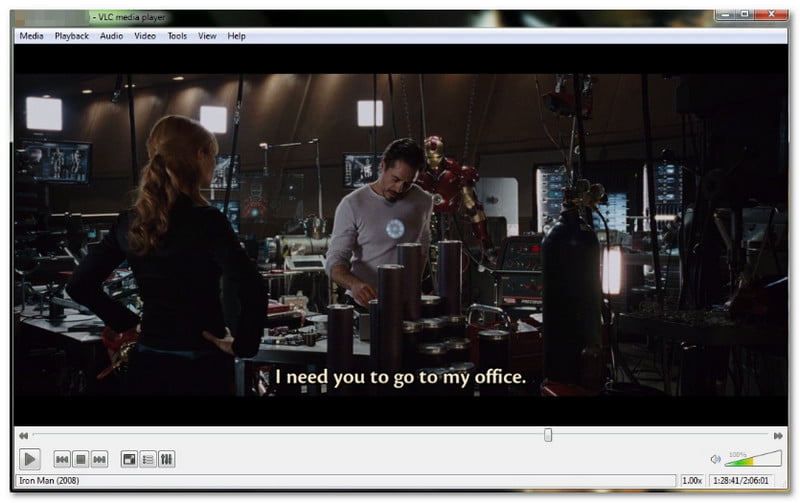
Deel 3: M2TS-bestanden afspelen met MPC-HC
Een andere manier om te leren hoe je M2TS-bestanden op Windows kunt afspelen, is met Media Player Classic - Home Cinema (MPC-HC). Deze ondersteunt talloze videobestandsformaten, en M2TS is daar één van. Wanneer je M2TS-bestanden ermee opent, kun je ze afspelen zonder dat je extra plug-ins of programma's nodig hebt.
Het beschikt ook over enkele functionele afspeelknoppen, zoals afspelen, pauzeren, vooruitspoelen, terugspoelen en volumeregeling. De basisinterface is echter niet geschikt voor wie extra functies of opties nodig heeft.
Stap 1Ga naar de officiële MPC-HC-website, download en installeer het op uw Windows-computer.
Stap 2Open Media Player Classic - Home Cinema, klik Bestand bovenaan en selecteer Bestand openen… uit de menukaart.
Stap 3Zoek uw M2TS-bestand op uw lokale bestand en klik Open.
Stap 4Het M2TS-bestand wordt afgespeeld en u kunt de afspeelknoppen gebruiken om het bestand af te spelen, te pauzeren en het volume aan te passen.

Deel 4: M2TS-bestanden afspelen met PotPlayer
PotPlayer is alleen beschikbaar op Windows en is een populaire mediaspeler die bekendstaat om zijn flexibiliteit en ondersteuning voor het afspelen van video in hoge kwaliteit. Het ondersteunt vele videoformaten, waaronder M2TS-bestanden. Daarnaast biedt het talloze aanpassingsmogelijkheden. Je kunt de instellingen aanpassen om je kijkervaring te verbeteren. Door de vele instellingen was het echter verwarrend voor nieuwe gebruikers. Bovendien loopt het programma soms vast of crasht het, vooral bij grote bestanden.
Stap 1Om M2TS-bestanden met PotPlayer af te spelen, opent u eerst het programma op uw computer.
Stap 2U kunt het M2TS-bestand naar het PotPlayer-venster slepen en neerzetten of op de knop klikken. Open om het bestand op uw computer te vinden.
Stap 3Terwijl u de video bekijkt, kunt u deze bedienen met basisfuncties zoals afspelen, pauzeren, vooruitspoelen, achteruitspoelen, stoppen, het volume verhogen of verlagen of het scherm op volledige grootte weergeven.
Stap 4Als je meer opties nodig hebt, klik dan met de rechtermuisknop op het videovenster. Er wordt een menu geopend waarin je video- en audio-opties kunt instellen, ondertitels kunt wisselen, de snelheid kunt aanpassen, filters kunt toevoegen en nog veel meer.

Het afspelen van M2TS-bestanden lijkt misschien in eerste instantie lastig, maar met de juiste tools wordt het een fluitje van een cent. We hopen dat je hebt geleerd hoe je een M2TS-bestand afspeelt Volg de bovenstaande stappen. We bieden verschillende manieren om aan uw behoeften te voldoen en het afspelen op uw computer te vereenvoudigen.
Voor de hoogste video- en audiokwaliteit wordt gespecialiseerde software aanbevolen, zoals AVAide Blu-ray-speler worden gebruikt. Het biedt uitstekende video- en geluidskwaliteit, waardoor uw ervaring soepel en leuk is. Nu kunt u uw M2TS-bestanden en andere video's gemakkelijk afspelen!
Complete multimediaspeler om Blu-rays, dvd's, 4K UHD's en andere video-/audiobestanden af te spelen.




